Comment supprimer le navigateur UC de votre système d'exploitation ?
![]() Écrit par Tomas Meskauskas le
Écrit par Tomas Meskauskas le
Quel type d'application est UC Browser ?
Selon ses développeurs, UC Browser est un navigateur web léger qui offre une expérience de navigation plus rapide. UC Browser est développé dans le cadre du projet Chromium, un projet open-source légitime.
Malgré cela, d'autres personnes peuvent développer des versions modifiées en changeant le code - c'est le cas des développeurs d'UC Browser. Ce navigateur est considéré comme une PUA (Potentially Unwanted Application).
Quelques exemples de navigateurs publicitaires similaires sont WebDiscover, Ad Expert Browser, Dash Browser, parmi beaucoup d'autres.
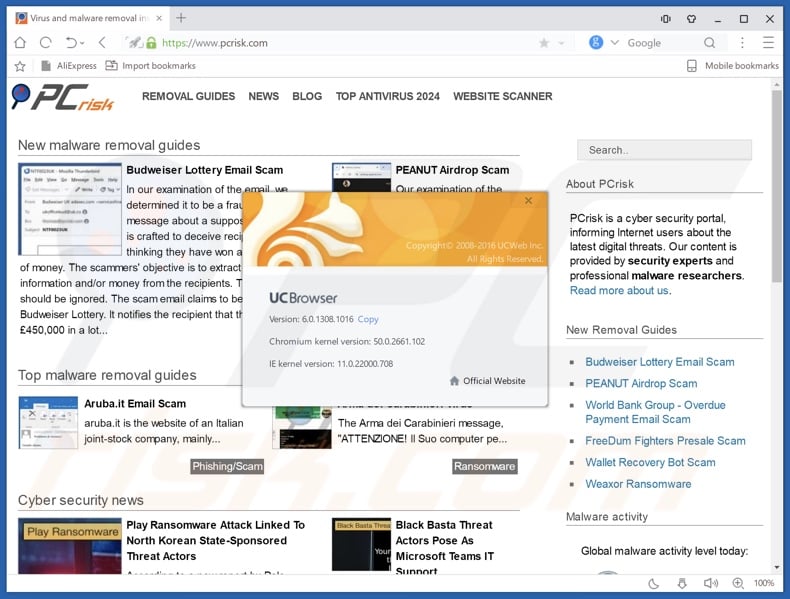
Présentation d'UC Browser
De nombreux utilisateurs installent UC Browser involontairement, sans autorisation directe. C'est pourquoi il est classé dans la catégorie des applications potentiellement indésirables (PUA). Après son installation, il diffuse des publicités intrusives (coupons, bannières, enquêtes, pop-ups, etc.) qui s'affichent généralement via des outils permettant de placer du contenu graphique tiers sur tout site web visité.
Ces publicités peuvent être très gênantes et, si l'on clique dessus, elles peuvent rediriger les utilisateurs vers d'autres sites peu fiables qui peuvent également être malveillants. Certaines de ces publicités peuvent même exécuter des scripts qui téléchargent et installent d'autres PUA. L'application UC Browser elle-même provoque également des redirections vers uc123.com sans en demander la permission.
En outre, les applications telles que UC Browser collectent souvent des données (adresses IP, requêtes de recherche, frappes au clavier, URL des sites web visités, géolocalisation, etc. Ces données sont partagées avec des tiers (potentiellement des cybercriminels) qui utilisent abusivement les informations privées pour générer des revenus.
Le suivi des données peut entraîner des problèmes liés à la confidentialité ou à la sécurité de la navigation, et certains utilisateurs peuvent voir leur identité usurpée. Par conséquent, nous vous conseillons vivement de désinstaller ces applications immédiatement.
| Nom | UC Browser application potentiellement indésirable |
| Type de menace | PUP (Programme potentiellement indésirable), PUA (Application potentiellement indésirable) |
| Noms de détection (installateur) | AhnLab-V3 (Infostealer/Win.LummaC2.C5690892), ESET-NOD32 (A Variant Of Generik.BNFITFI), Ikarus (AdWare.Sendori), Microsoft (Trojan:Win32/Wacatac.B!ml), Rising (Trojan.Injector!1.10135 (CLASSIC)), Liste complète des détections (VirusTotal) |
| Noms des détections (app) | ESET-NOD32 (A Variant Of Win32/Taobao.G Potentially U), VirIT (PUP.Win32.TAOBAO.A), Yandex (Riskware.Agent!Uy96wdxz684), Liste complète des détections (VirusTotal) |
| URL promue | uc123.com |
| Symptômes | Un programme que vous ne vous souvenez pas avoir installé est soudainement apparu sur votre ordinateur. Affichage de publicités ne provenant pas des sites sur lesquels vous naviguez. Des fenêtres publicitaires intrusives. Redirections frauduleuses. Diminution de la vitesse de navigation sur Internet. |
| Méthodes de distribution | Annonces pop-up trompeuses, installateurs de logiciels gratuits (bundling). |
| Dommages | Perte financière (achat inutile de faux logiciels), problèmes de confidentialité, fenêtres pop-up indésirables, ralentissement des performances de l'ordinateur. |
| Suppression des maliciels (Windows) |
Pour éliminer d'éventuelles infections par des maliciels, analysez votre ordinateur avec un logiciel antivirus légitime. Nos chercheurs en sécurité recommandent d'utiliser Combo Cleaner. |
Il existe de nombreuses applications de type adware, dont la plupart présentent des similitudes : elles offrent aux utilisateurs des "fonctionnalités utiles" (expérience de navigation améliorée, résultats plus rapides et plus précis, etc.
La plupart des applications potentiellement indésirables n'offrent pas les fonctionnalités promises et sont conçues uniquement pour générer des revenus pour leurs développeurs et/ou des tiers.
Comment UC Browser s'est-il installé sur mon ordinateur ?
UC Browser peut être téléchargé à partir de son site officiel, mais il est plus souvent installé furtivement à l'insu des utilisateurs.
Les développeurs de logiciels utilisent souvent la méthode du "bundling", une méthode de marketing trompeuse employée pour inciter les utilisateurs à installer des applications potentiellement indésirables avec des logiciels normaux en les cachant dans les options "Personnalisé", "Avancé" et autres options ou paramètres similaires des processus d'installation.
Les programmes d'installation malveillants (tels que les faux outils de piratage, les logiciels faussement présentés comme "déjà piratés", etc.) sont également conçus pour injecter des applications indésirables dans le système.
) sont également conçus pour injecter des applications indésirables dans le système. En règle générale, les informations concernant les PUA inclus ou groupés ne sont pas correctement divulguées, et ils passent donc souvent inaperçus au cours des processus d'installation. La plupart des applications telles que UC Browser sont généralement installées lorsque les utilisateurs sautent les étapes d'installation sans vérifier les paramètres et lorsqu'ils ne parviennent pas à désélectionner les applications indésirables.
Comment éviter l'installation d'applications potentiellement indésirables ?
Téléchargez des logiciels (surtout s'ils sont gratuits) uniquement à partir de sources officielles et fiables. Évitez d'utiliser des téléchargeurs/installateurs de logiciels tiers et des torrents. Cochez les cases "Personnalisé", "Avancé" et autres paramètres similaires et désélectionnez les offres d'installation de logiciels inconnus/indésirables. Ensuite seulement, terminez le processus d'installation.
Soyez prudent lorsque vous naviguez sur Internet, en particulier lorsque vous cliquez sur des publicités intrusives - beaucoup d'entre elles semblent légitimes (les développeurs - potentiellement des cybercriminels - investissent du temps et de l'argent dans leur conception), mais une fois cliquées, elles redirigent vers des sites web peu fiables, tels que des sites de jeux d'argent, de rencontres pour adultes, de pornographie, et ainsi de suite.
Si vous rencontrez ces publicités et ces redirections, vérifiez les extensions, les modules complémentaires et les plug-ins installés sur votre navigateur, ainsi que les programmes présents sur votre ordinateur. Désinstallez immédiatement toutes les applications et tous les programmes inconnus/indésirables. Si votre ordinateur est déjà infecté par des PUA, nous vous recommandons de lancer une analyse avec Combo Cleaner pour les éliminer automatiquement.
Capture d'écran d'une redirection vers uc123.com causée par UC Browser :

Capture d'écran de l'installation d'UC Browser :
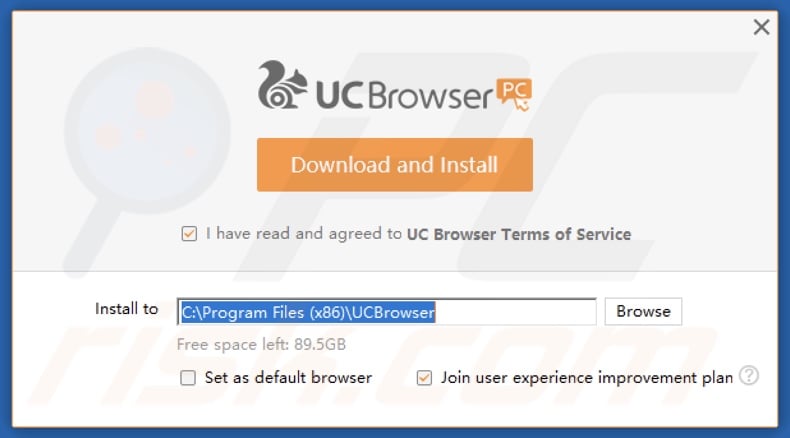
Capture d'écran d'un faux site de téléchargement de crack distribuant un programme d'installation malveillant conçu pour injecter UC Browser :
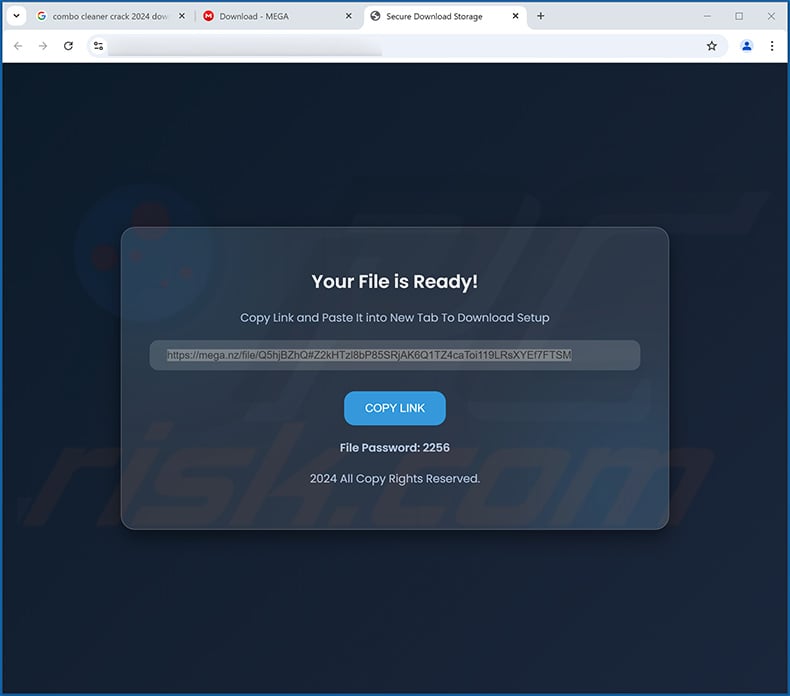
Suppression automatique et instantanée des maliciels :
La suppression manuelle des menaces peut être un processus long et compliqué qui nécessite des compétences informatiques avancées. Combo Cleaner est un outil professionnel de suppression automatique des maliciels qui est recommandé pour se débarrasser de ces derniers. Téléchargez-le en cliquant sur le bouton ci-dessous :
▼ TÉLÉCHARGEZ Combo Cleaner
Le scanneur gratuit vérifie si votre ordinateur est infecté. Pour utiliser le produit complet, vous devez acheter une licence pour Combo Cleaner. 7 jours d’essai limité gratuit disponible. Combo Cleaner est détenu et exploité par Rcs Lt, la société mère de PCRisk. Lire la suite. En téléchargeant n'importe quel logiciel listé sur ce site web vous acceptez notre Politique de Confidentialité et nos Conditions d’Utilisation.
Menu rapide :
- Qu'est-ce que le navigateur UC ?
- ÉTAPE 1. Désinstallez les applications trompeuses à l'aide du Panneau de configuration.
- ÉTAPE 2. Supprimez les extensions indésirables de Google Chrome.
- ETAPE 3. Supprimez les plug-ins potentiellement indésirables de Mozilla Firefox.
- ETAPE 4. Supprimez les extensions malveillantes de Safari.
- ÉTAPE 5. Supprimez les plug-ins indésirables de Microsoft Edge.
Suppression des applications potentiellement indésirables :
Utilisateurs de Windows 10:

Cliquez droite dans le coin gauche en bas de l'écran, sélectionnez le Panneau de Configuration. Dans la fenêtre ouverte choisissez Désinstallez un Programme.
Utilisateurs de Windows 7:

Cliquez Démarrer ("Logo de Windows" dans le coin inférieur gauche de votre bureau), choisissez Panneau de configuration. Trouver Programmes et cliquez Désinstaller un programme.
Utilisateurs de macOS (OSX):

Cliquer Localisateur, dans la fenêtre ouverte sélectionner Applications. Glisser l’application du dossier Applications à la Corbeille (localisé sur votre Dock), ensuite cliquer droite sur l’cône de la Corbeille et sélectionner Vider la Corbeille.
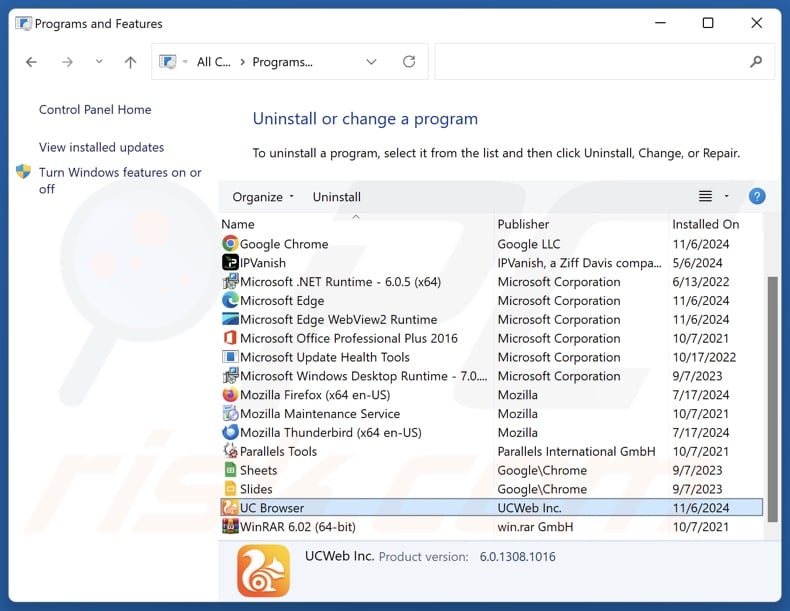
Dans la fenêtre des programmes de désinstallation, recherchez "UC Browser" et d'autres applications suspectes/récemment installées, sélectionnez ces entrées et cliquez sur "Désinstaller" ou "Supprimer".
Après avoir désinstallé l'application potentiellement indésirable, analysez votre ordinateur à la recherche de tout composant indésirable restant ou d'éventuelles infections par des logiciels malveillants. Pour analyser votre ordinateur, utilisez le logiciel de suppression de logiciels malveillants recommandé.
Supprimer les extensions indésirables des navigateurs Internet :
Au moment de la recherche, UC Browser n'a pas installé d'extensions de navigateur indésirables, mais certaines applications indésirables peuvent être installées avec des logiciels publicitaires et des pirates de navigateur. Si vous rencontrez des publicités indésirables ou des redirections lorsque vous naviguez sur Internet, continuez avec le guide de suppression ci-dessous.
Vidéo montrant comment supprimer les modules complémentaires de navigateur potentiellement indésirables :
 Supprimez les extensions malveillantes de Google Chrome :
Supprimez les extensions malveillantes de Google Chrome :
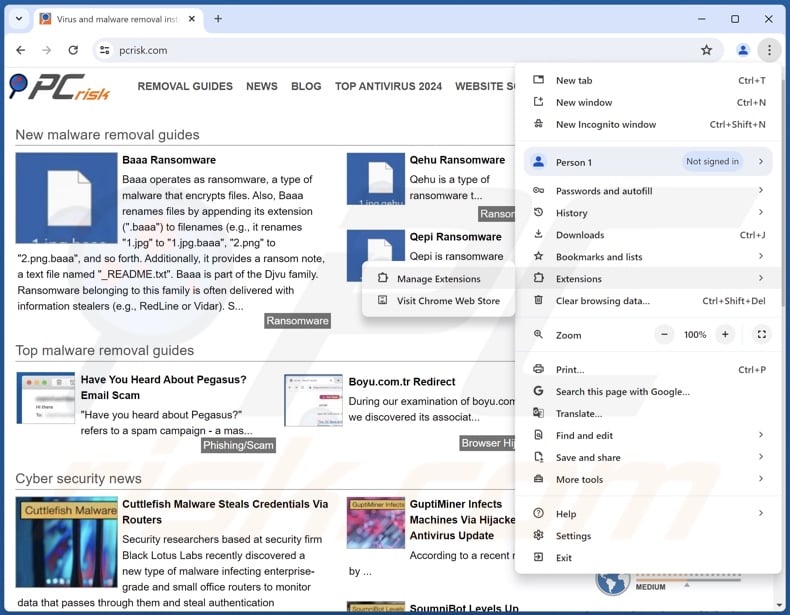
Cliquez sur l'icône de menu de Chrome ![]() (dans le coin supérieur droit de Google Chrome), sélectionnez "Autres outils" et cliquez sur "Extensions". Localisez toutes les extensions suspectes récemment installées, sélectionnez ces entrées et cliquez sur "Supprimer".
(dans le coin supérieur droit de Google Chrome), sélectionnez "Autres outils" et cliquez sur "Extensions". Localisez toutes les extensions suspectes récemment installées, sélectionnez ces entrées et cliquez sur "Supprimer".
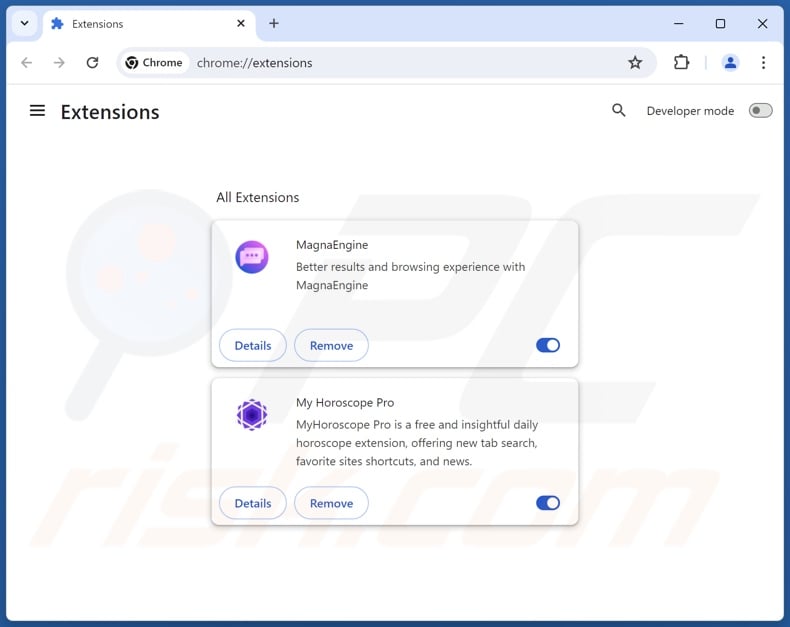
Méthode optionnelle :
Si vous continuez à avoir des problèmes avec le uc browser application potentiellement indésirable, restaurez les paramètres de votre navigateur Google Chrome. Cliquer 'icône du menu Chromel ![]() (dans le coin supérieur droit de Google Chrome) et sélectionner Options. Faire défiler vers le bas de l'écran. Cliquer le lien Avancé… .
(dans le coin supérieur droit de Google Chrome) et sélectionner Options. Faire défiler vers le bas de l'écran. Cliquer le lien Avancé… .

Après avoir fait défiler vers le bas de l'écran, cliquer le bouton Restaurer (Restaurer les paramètres à défaut) .

Dans la fenêtre ouverte, confirmer que vous voulez restaurer les paramètres par défaut de Google Chrome e cliquant le bouton Restaurer.

 Supprimez les plugins malveillants de Mozilla Firefox :
Supprimez les plugins malveillants de Mozilla Firefox :
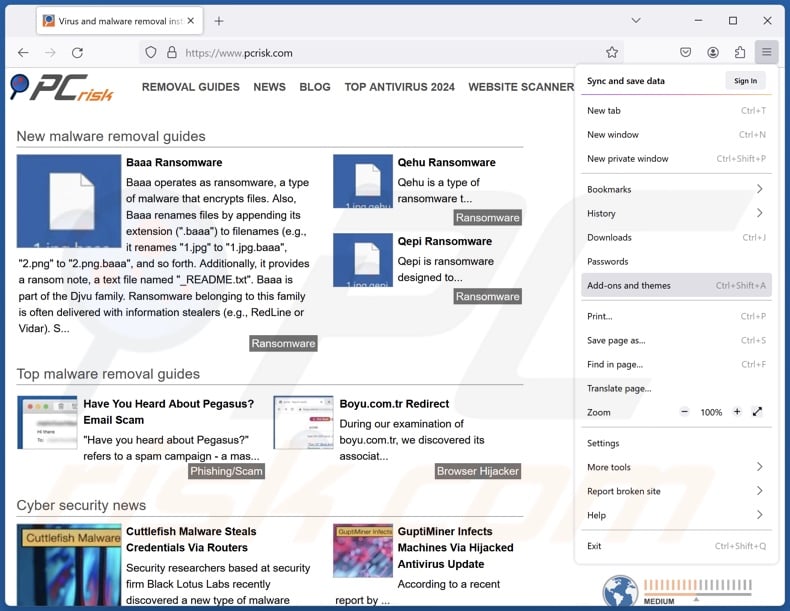
Cliquez sur le menu Firefox ![]() (dans le coin supérieur droit de la fenêtre principale), sélectionnez "Modules complémentaires et thèmes". Cliquez sur "Extensions", dans la fenêtre ouverte, localisez toutes les extensions suspectes récemment installées, cliquez sur les trois points, puis sur "Supprimer".
(dans le coin supérieur droit de la fenêtre principale), sélectionnez "Modules complémentaires et thèmes". Cliquez sur "Extensions", dans la fenêtre ouverte, localisez toutes les extensions suspectes récemment installées, cliquez sur les trois points, puis sur "Supprimer".
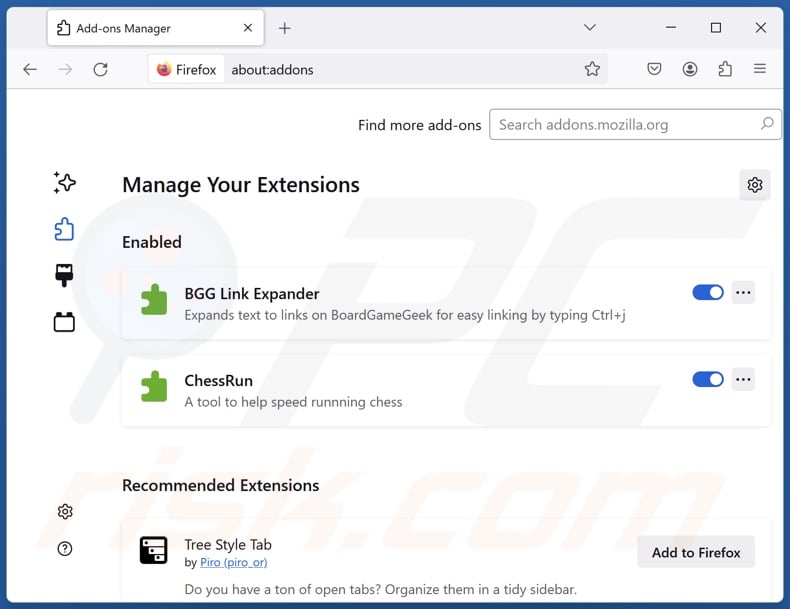
Méthode optionnelle:
Les utilisateurs d'ordinateur qui ont des problèmes avec la suppression des uc browser application potentiellement indésirable peuvent restaurer leurs paramètres de Mozilla Firefox.
Ouvrez Mozilla FireFox, dans le haut à gauche dans la fenêtre principale cliquer sur le menu Firefox, ![]() dans le menu ouvert cliquez sur l'icône Ouvrir le menu d'aide,
dans le menu ouvert cliquez sur l'icône Ouvrir le menu d'aide, ![]()
 Sélectionnez Information de Dépannage.
Sélectionnez Information de Dépannage.

Dans la fenêtre ouverte cliquez sur le bouton Restaurer Firefox.

Dans la fenêtre ouverte, confirmez que vous voulez restaurer les paramètres de Mozilla Firefox à défaut en cliquant sur le bouton Restaurer.

 Supprimer les extensions malicieuses de Safari:
Supprimer les extensions malicieuses de Safari:

Assurez-vous que votre navigateur Safari est actif, cliquer le menu Safari, et sélectionner Préférences....

Dans la fenêtre ouverte cliquer Extensions, trouver toutes les extensions suspicieuses récemment installées, sélectionner-les et cliquer Désinstaller.
Méthode optionnelle:
Assurez-vous que votre navigateur Safari est actif et cliquer sur le menu Safari. À partir du menu déroulant sélectionner Supprimer l’historique et les données des sites web...

Dans la fenêtre ouverte sélectionner tout l’historique et cliquer le bouton Supprimer l’historique.

 Supprimer les extensions malveillantes de Microsoft Edge :
Supprimer les extensions malveillantes de Microsoft Edge :

Cliquez sur l'icône du menu Edge ![]() (dans le coin supérieur droit de Microsoft Edge), sélectionnez "Extensions". Repérez tous les modules d'extension de navigateur suspects récemment installés et cliquez sur "Supprimer" sous leur nom.
(dans le coin supérieur droit de Microsoft Edge), sélectionnez "Extensions". Repérez tous les modules d'extension de navigateur suspects récemment installés et cliquez sur "Supprimer" sous leur nom.

Méthode optionnelle :
Si vous continuez à avoir des problèmes avec la suppression de uc browser application potentiellement indésirable, réinitialisez les paramètres de votre navigateur Microsoft Edge. Cliquez sur l'icône du menu Edge ![]() (dans le coin supérieur droit de Microsoft Edge) et sélectionnez Paramètres.
(dans le coin supérieur droit de Microsoft Edge) et sélectionnez Paramètres.

Dans le menu ouvert des paramètres, sélectionnez Rétablir les paramètres.

Sélectionnez Rétablir la valeur par défaut de tous les paramètres. Dans la fenêtre ouverte, confirmez que vous souhaitez rétablir les paramètres par défaut de Microsoft Edge en cliquant sur le bouton Réinitialiser.

- Si cela ne vous a pas aidé, suivez ces instructions alternatives qui expliquent comment réinitialiser le navigateur Microsoft Edge.
Résumé:
 Habituellement les applications de type logiciel de publicité ou les applications potentiellement indésirables infiltrent les navigateurs Internet de l’utilisateur à travers des téléchargements de logiciels gratuits. Notez que la source la plus sécuritaire pour télécharger un logiciel gratuit est le site web du développeur. Pour éviter l’installation de logiciel de publicité soyez très attentifs quand vous téléchargez et installez un logiciel gratuit. Quand vous installez le programmes gratuit déjà téléchargé choisissez les options d’installation personnalisée ou avancée – cette étape révèlera toutes les applications potentiellement indésirables qui sont installés en combinaison avec votre programme gratuit choisi.
Habituellement les applications de type logiciel de publicité ou les applications potentiellement indésirables infiltrent les navigateurs Internet de l’utilisateur à travers des téléchargements de logiciels gratuits. Notez que la source la plus sécuritaire pour télécharger un logiciel gratuit est le site web du développeur. Pour éviter l’installation de logiciel de publicité soyez très attentifs quand vous téléchargez et installez un logiciel gratuit. Quand vous installez le programmes gratuit déjà téléchargé choisissez les options d’installation personnalisée ou avancée – cette étape révèlera toutes les applications potentiellement indésirables qui sont installés en combinaison avec votre programme gratuit choisi.
Aide pour la suppression:
Si vous éprouvez des problèmes tandis que vous essayez de supprimer uc browser application potentiellement indésirable de votre ordinateur, s'il vous plaît demander de l'aide dans notre forum de suppression de logiciel malveillant.
Publier un commentaire:
Si vous avez de l'information additionnelle sur uc browser application potentiellement indésirable ou sa suppression s'il vous plaît partagez vos connaissances dans la section commentaires ci-dessous.
Source: https://www.pcrisk.com/removal-guides/13806-uc-browser-adware
Foire aux questions (FAQ)
À quoi sert une application indésirable ?
Les applications indésirables sont conçues pour générer des revenus pour leurs développeurs/éditeurs. Pour ce faire, elles utilisent généralement des moyens malveillants tels que la promotion de contenus (via des publicités, des redirections, etc.), l'incitation des utilisateurs à acheter de fausses clés d'activation, la promotion d'achats in-app, la collecte et la vente d'informations privées, etc.
L'application indésirable UC Browser est-elle légale ?
Généralement, les applications non désirées sont considérées comme légales parce que leurs accords de licence d'utilisateur final (EULA) informent les utilisateurs du comportement du logiciel.
L'installation d'UC Browser sur mon ordinateur est-elle dangereuse ?
Les applications non désirées possèdent souvent des capacités nuisibles qui peuvent causer de graves problèmes tels que des infections du système, de graves problèmes de confidentialité, des pertes financières et des vols d'identité. De plus, ces logiciels ont tendance à s'infiltrer dans les appareils par paquets (c'est-à-dire plusieurs).
Combo Cleaner peut-il m'aider à supprimer l'application indésirable UC Browser ?
Combo Cleaner peut analyser les ordinateurs et éliminer les applications indésirables/malveillantes. Notez que la suppression manuelle (sans l'aide de programmes de sécurité) peut ne pas être idéale. Après la suppression manuelle d'une application, divers restes (fichiers) peuvent rester cachés dans le système. De plus, ces restes peuvent continuer à fonctionner et à causer des problèmes. Il est donc essentiel d'éliminer complètement les logiciels indésirables.
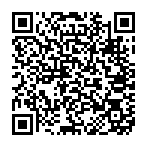
▼ Montrer la discussion